ps怎么调人物肤色亮度1、将准备美化的图片导入到Photoshop中 。
2、点击“选择”,在下拉列表中选择并点击“色彩范围” 。
3、弹出一个色彩范围的设置框,可以取样颜色,可以调整容差,还有一个黑白的画面,黑白画面里,白色代表要调整的部位 。
4、点取样颜色 , 把吸管对准皮肤的亮部,先对亮部作颜色调整;然后调整容差,边看预览画面,把亮部都变成白色 。然后点击“确定”按钮 。
5、亮部已经被选择 。这时候可以调整颜色,选择”图像—调整—色彩平衡“ 。
6、在弹出的色彩平衡设置框,根据需要把皮肤调整颜色,然后点击“确定”按钮 。
7、调整完亮部之后,接着调整暗部,首先按下“Ctrl+D”,取消选择 。然在继续之前的操作,选择”选择—色彩范围“,在设置框里面 , 把吸管对准皮肤的暗部取样,然后调整容差 。
8、继续选择”图像——调整——色彩平衡“,在弹出的框继续调整颜色 。
如果看到的颜色还不是很喜欢,还可以继续调整,把不喜欢颜色的部分以进行取样,继续调整,然后达到最佳效果 。

文章插图
ps怎么让人物皮肤变白自然PS是现在十分常用的一款图片编辑软件,有些新用户不知道怎么通过PS将人物皮肤变白,接下来小编就给大家介绍一下具体的操作步骤 。
具体如下:
1. 首先第一步打开电脑中的PS软件,先导入需要编辑的图片,接着根据下图箭头所指,依次点击【图像-应用图像】 。
2. 第二步打开【应用图像】窗口后,根据下图箭头所指,将【通道】选项设置为【绿】 。
3. 第三步根据下图箭头所指,将【混合】选项设置为【滤色】 。
4. 第四步根据下图箭头所指 , 按照实际情况调整不透明度 。
5. 第五步设置完成后,根据下图箭头所指,点击【确定】选项 。
6. 最后查看图片,根据下图所示,成功将人物皮肤变白 。

文章插图
ps换头像时如何让脸的肤色和身体的肤色一样好看第一步:打开ps,找到需拼合的两张照片素材 。

文章插图
第二步:使用蒙版工具将两人物的头扣去下来 。
第三步:将两人物头的位置进行调换 。(肤色调整以下以女生为例)
第四步:选中女生头这一图层,找到“图像”—“调整”—“可选颜色”

文章插图
第五步:对栏目中红色、黑色以及黄色进行调整,一般是将红色稍加黄色加满,黑色视照片素材情况而定,可视化调整慢慢来,调成合适不维和的颜色即可完成 。

文章插图
ps怎么调人像肤色首先把需要调整的的照片导入ps软件中,然后选择“色彩范围” 。在弹出的色彩范围设置框中选择取样颜色 , 然后把吸管对准皮肤的部位,并对皮肤颜色进行调整即可 。
Adobe Photoshop,简称“PS”,是由Adobe Systems开发和发行的图像处理软件 。Photoshop主要处理以像素所构成的数字图像 。使用其众多的编修与绘图工具,可以有效地进行图片编辑工作 。ps有很多功能 , 在图像、图形、文字、视频、出版等各方面都有涉及 。
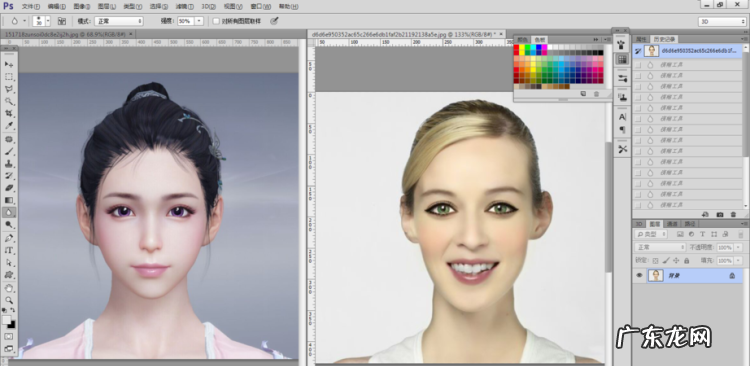
文章插图
【ps怎么调人物肤色,ps怎么调人物肤色亮度】
- 朱砂星月菩提怎么做的,朱砂菩提是染色的
- 拍摄雨滴快门速度,手机怎么拍雨滴落下的照片
- 尼康d3200怎么录像,尼康d3200怎么样
- 怎么使竹蒸笼不流黄水,新买的竹蒸笼怎么处理去黄水
- 海边捡的贝壳怎么清洗放入鱼缸,鱼缸里的贝壳怎么清洗有点脏想捞出来洗但是不知道怎么才能洗干净...
- 电子烟油进嘴有毒吗,电子烟油吸到嘴巴里了有事 烟弹漏油了弄嘴巴里了怎么办
- 大米夏天怎样保存不生虫,夏天大米怎么储存不生虫不发霉
- 烟雨江湖秘技怎么学,烟雨江湖铁臂功怎么到300
- 怎么样去除衣服上的绿色菜汁,菜汁滴到衣服怎么清洗
- 为什么炒河粉会粘锅,在家怎么炒河粉
特别声明:本站内容均来自网友提供或互联网,仅供参考,请勿用于商业和其他非法用途。如果侵犯了您的权益请与我们联系,我们将在24小时内删除。
